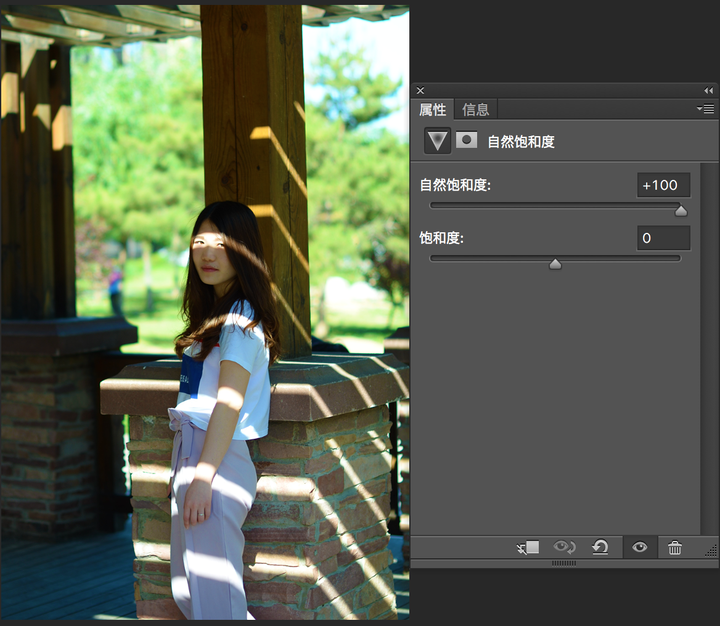如何調出冷暖色調交替的照片?
效果如下
如果說在LR或PS里進行調整的話……也許一個濾鏡就能解決它 但如果一個濾鏡就能解決它 我們為什麼要拿起相機進行拍攝?
後期技術的進步應該是為創作服務的 這有助於實現自身的拍攝理念 但 在此我們應該注意 要有能力去駕馭它 展現我們所看到的場面 這是通過照片才能得到的證明 否則 在攝影師的眼裡只會有我們不願意描繪的拙劣照片

拿本人拍攝的《東極島》舉例
湛藍的海水 夕陽斜射映紅的孤島是不是如同樓主所描述的那樣冷暖交替呢?誠然 這張照片也經過了幅度較大的後期流程
在此我放上原圖進行對比

詫異嗎? 對比原圖我們才能發現 原來夕陽落下的真實顏色是黃 而不是紅 原來海水的藍是那樣暗淡 ……而這看似幅度較大的後期流程 步驟卻特別少 ……
再現拍攝的價值 要按照拍攝時的精神去完善照片 應該重視在連續不斷的陰影 高光部分之間找到平衡 所以我把島嶼的陰影面選區了出來 並把它提亮 但 需要考量的是 陰影部分不能高過島嶼的受光面 這就是尊重拍攝的價值 按照實際情況再現畫面的本身我們再來看看原圖

原圖中 孤島左側受光面的真實顏色是接近黃色的 與紅色相比較 對比不會太明顯 所以下一步 我將黃色色相 向紅進行偏移了

細心的你應該還不難發現 淺綠色的色相 也就是海水的色相 也被我偏移了 對 正是著短短的兩步 使孤島和海水形成了鮮明的冷暖對比
而這兩步 我在架好三腳架前就已經想到了 同時 我還要選好機位 越過海平面 好讓這孤島沉浸在這海中 更凸顯主題
為此我換了很多個機位 低的 高的 與孤島水平的


最後 我爬到了頂點 也在日落時 架好了腳架


拍攝時 我使用了ND1000 以及後期十張堆棧 讓海面與礁石的海水霧化 好讓這孤島更寧靜 感傷
但最後 它在我眼中的真實面目是這樣的

那些無節制追求後期的人 究竟是熱衷於細緻還是精準? 還是希望欺騙雙眼感覺自己與現實更近? 另外 也總是通過這手段 來遠離真實的問題 借用這朦朧的「藝術效果」 好來掩飾所有的細枝末節……
瀉藥。
講真我覺得冷暖對比的風光,說實話不是調出來的啊。
而是在每個日夜轉換的神秘時刻,天地間都會呈現出不小的色溫差,這樣大規模的色溫差導致了畫面本身就存在於冷暖色調之中。
其次,還有人造光源自帶的色溫差,以及一些物體表面存在的色彩與環境光線之間的差異,會導致畫面產生冷暖對比。
總結起來,
【形成自然的冷暖對比的仍然是前期景物本身就存在的色溫差。】
後期方面,
1.粗暴的調整,通過白平衡調整,讓冷暖色調都能呈現出來——如果色溫顯著偏向冷暖中的一方,則不會出現冷暖對比,而是冷或暖與白色的對比。2.分開強化藍色/青色 與 紅黃橙的飽和度與色相。這個就很容易理解了。
舉例說明:
例子1. 城市燈光與天光的色溫差

然後根據自己喜好,適當增加【橙色】飽和度,以及【紅色】與【黃色】進行適當的色相便宜,增強橙色的範圍。
但根本上仍然是依靠著前期本身存在的色溫差異,進行一個尊重事實的調整,而不是變魔法一般的修改畫面色彩。
例子2. 建築表面與路燈的色溫差

例子3. 人造光源與特殊自然環境的色溫差

這是一個很基本的常識,因此對比例子一之中巴黎,這裡被微弱的天光照亮著的屋頂,正好如同白天處於陰影之中的雪面,自然地泛著微微的藍色。而城市的街道自然不用多說,昏黃的路燈自然是低色溫暖色調,正好就形成了這種強烈的對比。
如果畫面中房屋的頂部沒有雪,那麼顯然不會泛出藍色。
例子4. 人造光源間的色溫差

而實際上,
這種自然的色溫差是非常講究時機的。很多時候有著金燦燦的夕陽,但天空時刻未到,就不會有著強烈的藍色,強行調色只會顯得失真:反例1. 順光夕陽與天色對比


反例2. 根本沒到有冷暖的階段

當然這一切和調色有一定的關係,但是都基於較為準確的白平衡之後,進行色彩的強化,而不是強行加冷暖變魔法。
完。照片的冷暖色調交替效果,很多時候不是單純使用PS進行製作的,而是照片拍攝過程中,在構圖與色彩搭配時就希望營造冷暖色調交替效果。因此如果想要打造該效果,需要在確定拍攝設計主題時,就將這一考慮因素融入進去,後期再PS進行圖像調整,才能達到達到更好的視覺效果。
圖片來源:unsplash



如果只從PS調色角度來說,僅需要兩三個步驟即可完成,且方法不唯一。以下舉出三種調色方法供大家參考:
方法一:色彩平衡

1. 選擇一張圖片。

2. 複製兩個圖層。

3. 先為圖片挑一個暖色調,這裡我選擇色彩平衡,增加紅色和黃色,減少青色和藍色。

4. 再調整另一個圖層,使用同樣的方法調成冷色調。

5. 為最上層圖層添加一個漸變蒙版,遮蓋一部分冷色調,從而顯示出部分暖色調(這裡也可以使用畫筆工具塗抹)。

6. 即可完成

方法二:漸變

1. 選擇一張圖片

2. 添加色彩圖層,將模式修改為疊加,加入漸變效果,再使用畫筆調整細節。

3. 即可完成

方法三:照片濾鏡

1. 同樣選擇一張圖片

2. 直接使用照片濾鏡進行調整。


3. 即可完成。

以上望有幫助,歡迎交流
———————————————————
歡迎關注我的個人官方微信(kang-shishi)

如有藝術留學、院校、專業、作品集方面的問題,可私信康石石諮詢
謝邀!這個技術他們都說了,其實很簡單,調兩張色調的圖一張暖,一張冷,然後用蒙版加漸變就可以了。比較難的是你需要理解怎麼調色,以及配合那些工具調色。更新在後面!!!更新在後面!!!更新在後面!!!----------------------------------------------------首先感謝大家,也看出來大家都特別愛學習,那我不說廢話更新了。希望這個答案對大家有所幫助,這個答案我還是很自信的,看完後肯定知道怎麼調色了!
一張彩色照片主要就是兩個東西,構圖和色調,如果這兩個都不錯,那這張照片會差嗎?我想只要內容不歪,肯定是不錯的。
我自己玩ps也很多年了,剛開始2-3年調色都是我的痛,看了很多教程都還是不會,為什麼呢?原因有兩個:
很多教程都是在教你這個參數多少,那個參數多少,從來沒告訴你為什麼要這樣,所以換一張圖我就一下子回到了從前,所以大家知道我在調色的時候從來不告訴你參數,都是告訴你為什麼這麼做
終於找到了說原理的,但是這真的只是原理,看完了還在飄飄欲仙,一陣暈
估計百度過調色原理的朋友幾本都看過這幾張圖:

這個圖基本是在告訴你色彩疊加然後產生另一種顏色是什麼,你一看感覺很專業,然後記,然後背,最後還是不會,你以為調色是要背書。
更加糾結的是找到這樣的:

當初我也看過這些圖,每次好不容易咬著牙並著頭痛看完,最後還是暈。如果不是真的很想學調色,我也早放棄了,我也以為這是藝術家的事情,其實後來我才知道這個也有規律。
我們做產品經常說要知道用戶的痛點,現在我就知道了,因為我就是這麼痛苦的走過來的,所以我不想讓大家還這麼痛苦的走我的路,更不想讓大家因為看到一個不合理的教程對後期失去了信心,我不是說我說的多好,只是我會用心分享,盡量帶著大家避免走自己這些年走過的歪路。
今天我只要給大家看這個圖,其實還有點複雜,那些文字都不要最好,但是我們這個是用文字解說,不是視頻教程演示或者現場演示,所以還是加上吧:
你需要的是理解這個圖:
這個圖的意思是:
紅色的互補色是青色,紅色的變化與青色,洋紅和黃色相關,
你要增加紅色那你就需要增加洋紅和黃色,減少青色綠色的互補色是洋紅,綠色的變化與黃色和青色,洋紅相關,你要增加綠色那你就需要增加青色和黃色,減少洋紅
藍色的互補色是黃色,藍色的變化與青色和洋紅,黃色相關,
比如你要增加藍色那你就需要增加洋紅和青色,減少黃色
比如這個圖:





同理紅色怎麼變成青色?是不是把紅色中的洋紅和黃色去除,這樣就變成了白色,

然後往白色裡面加青,就可以了:

其他的顏色轉變都是如此,你要知道的是顏色之間的轉變關係,不是死記那幾個,RGB色彩遠遠不止那六種,一共是16777216種顏色.
你可能發現可選顏色中,每次選一種顏色,可是只能調整:青,洋紅,黃色,還有一個黑色,還有其他紅,綠,藍跑哪去了。

其實標示出的是這三種顏色,其實你看這個滑塊都在中間,每條線上代表的是兩種互補顏色,比如說你滑塊向左邊就是減少青色,圖片色彩加紅,其他的也是同理。

最後的黑色其實就是明度,調整顏色的亮與暗。
調色其實只說了兩個東西:1.顏色之間的轉變2.顏色加深或變淺調色其實只說了兩個東西:1.顏色之間的轉變2.顏色加深或變淺調色其實只說了兩個東西:1.顏色之間的轉變2.顏色加深或變淺你在修圖的時候不知道顏色的轉變就用筆把這六個顏色的關係畫成這樣:
有點歪了,大家知道這個方法就好,保准你理解了調色。
說了這麼大段,其實這裡面你就理解兩段話:ps中最原始的就是三個顏色——RGB(紅,綠,藍),然後通過1. 紅色+綠色=黃色2. 紅色+藍色=洋紅3. 藍色+綠色=青色調色其實只說了兩個東西:1.顏色之間的轉變2.顏色加深或變淺我這麼說,你理解了嗎?如果一遍還是不理解那就再看幾遍,一定要理解。更多精彩文章就在我的公眾號:攝影后期思維


今天我們繼續說調色中的工具使用,這麼多的調色工具我們怎麼選呢?
雖然說條條大路通羅馬,可是肯定有一條路是捷徑,有一條風景很美。那你怎麼找到這些條路,如果有一個指路人是不是就能很快知道了。今天就讓我給大家指指路。這樣你以後想去羅馬了,有時間就知道怎麼走陸路,慢慢欣賞沿途的風景,沒時間就知道怎麼坐飛機,快速抵達。
首先我們要知道調色的工具都在哪裡可以找到,最全的調色工具就在這裡面,點擊下面那個圓形圖標就出來了:

總共19個,是不是嚇到了,這麼多?
遇到這樣的情況最好的方式就是先給他們分分類,我做了一個圖給大家看看,估計很快你們就明白了。


第二排主要是調整光線明度,所以不算是調色,也可以先排除,但我要強調那個曲線,這個可以說不是調色工具,因為它不僅僅只是調色工具,這是一個工具體系,以後我們要單獨做一兩次分享來探討。
第三排和第四排我們暫且可以認為是調色工具,但是還有一些不常用,可以暫時不做深入掌握,很多朋友看到這裡應該輕鬆很多了。下面我們一個個介紹:
自然飽和度:對照片中飽和度過高(減少飽和度)或過低的(增加飽和度)進行修改,照片不會出現嚴重的色塊造成失真現象
比如我們將這個飽和度加到100的時候畫面還是這樣柔和:
如果是下面的飽和度加到100,也不會出現嚴重的照片失真: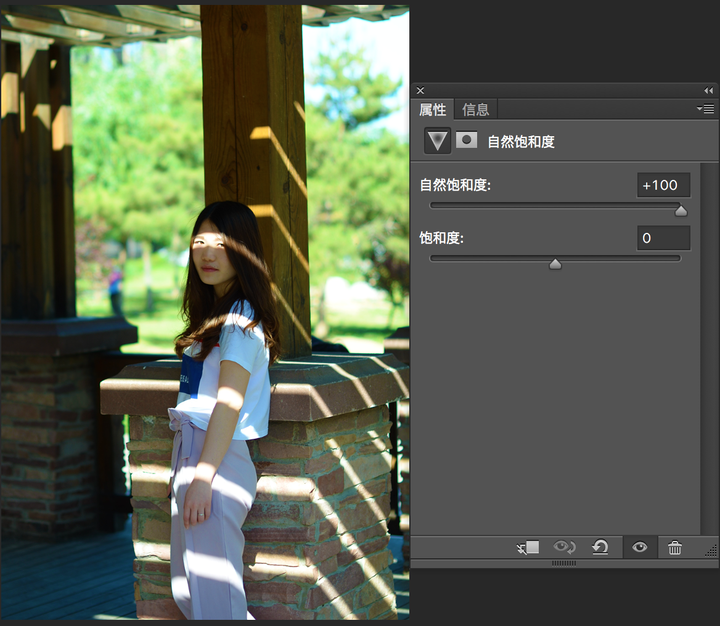

即使兩個都加到100,也還不會太嚴重的失真:

所以自然飽和度相對比較中性智能,一般我們在camera raw或者LR中若圖片飽和度不夠,會使用這個對圖片提高50%左右的自然飽和度,這樣圖片不會過飽,色彩會更艷麗些
色相/飽和度,可以局部和全局改變色彩顏色的相貌(色相),飽和度,明暗,相對自然飽和度來說這個功能更加全面,使用更加實用
雖然用色相/飽和度調整層將飽和度加到100,圖片會出現失真,但是我們可以不調到100,調到自己滿意的就可以,所以這不能說是色相/飽和度的缺點:

它不僅可以對整個圖片進行統一修改色相,飽和度和明度,還可以針對某個顏色進行修改:

比如我們修改綠色的飽和度和色相,其他的地方顏色不變,我為了讓大家看的清楚些,所以故意弄這樣突兀:

所以我們可以將自然飽和度和色相/飽和度對比,就知道自然飽和度的功能
色相/飽和度基本上都可以做到,但是色相/飽和度有的功能自然飽和度就沒有,那我們就可以先掌握色相/飽和度,自然飽和度作為了解。
而且色相/飽和度它還有其他的功能,比如這個
吸取顏色選擇色彩範圍的工具,也是常用的,因為我們眼睛有時候看到的顏色並不準確,所以需要用這個來幫我們確定圖片的顏色,其他的下次再仔細介紹
色彩平衡,色彩平衡裡面主要是針對陰影,高光,中間調調整的,基本上我們拍的每一張照片都有陰影,高光,中間調,所以這個可以針對這三部分做調整,非常實用:

陰影就是調解照片中相對較暗的部分,比如我們會讓照片暗部偏冷色:

高光就是調整照片中相對亮一些的部分,比如讓加一個暖色:

中間調就是除去特別亮和特別暗的部分外其他部分,比如可能整體定一個綠色調:

我們說的陰影,高光,中間調都是相對,因為我們在調整陰影的時候你發現外面的樹也變色了,只要不是純白多少都有一些陰影,只是輕重問題,輕一些的那這個調節對它影響就小一些,重一些的那影響就大一些。同理,只要不是死黑,那多少都有一點高光,也只是輕重問題,然後根據這個輕重確定影響的程度。一張照片極少全由純黑或純白組成,大多數都是處於中間調了,那我們在使用中間調的時候基本就在改變整個照片了,所以調節這些都是相對的。
黑白,讓圖片從彩色變成黑白,而且還可以針對每一個顏色進行精確調整黑白明暗程度,使圖片變的更加的細膩,需要掌握

照片濾鏡,類似於在我們鏡頭前安裝一個濾鏡,一般常用在給黑白照片上黃色調,讓其變成懷舊的感覺,或有時做膠片效果的時候也會用到這個,需要掌握

通道混合器,相對來說原理比較複雜,但是掌握後實用性還不錯,以後做一篇專題講解,這個暫時先用不掌握。

稍稍調整紅通道的綠色這個效果是不是覺得有點日式風格,偏青帶有寧靜的感覺,以後用這個給大家分享日式照片後期
顏色查找,這個相當於美圖秀秀里的調色模板,裡面設置有很多預設LUT,我們在視頻調色中經常能見到這種預設,做出來的效果很有膠片風格,可以用這個配合其他調色一起使用,可以玩玩,不需要掌握。我隨便選了一個預設,效果還不錯,但是這個玩多了容易出現視覺疲勞和選擇恐懼症。

反向,讓照片有種負片的感覺,用的比較少,但是我們會說到,暫時不需要掌握

有個特殊效果這個很有用,賣個關子下次分享
色調分離,主要是用於最開始的印刷廠出製作原始膠片的cmyk底片,數碼照片基本不用,不要掌握

閥值,這很少用到,我們之前只是在校正顏色的時候用過一次,可以不掌握,作為了解,因為只要不是拍淘寶類產品圖,不怎麼需要那樣精確校色
閥值的原理是:將一張照片變成只有黑白兩個色,然後設置一個閥值色階,照片中明度高於這個閥值色階的就顯示為純白色,低於這個閥值色階的顯示為純黑色
漸變映射,這個用的比較少,以後有機會再說,暫時不要掌握
原理:漸變條上的顏色從左到右,分別填充照片中暗部到亮部,也就是說,比如這個照片中最暗的是用最左邊的綠色,最亮的用白色填充,中間使用漸變的中間過渡色填充 ,我後期中用的不多
可選顏色,這個是我們以後調色重要的工具,重點掌握
這是一個非常細的局部調色工具,很實用
根據以上的分析,我們需要掌握的其實不多,基本上掌握這6個你就可以調出所有的顏色效果了:

綠色部分是需要掌握的,打勾的需要重點掌握。
曲線我們之前已經講過很多了,這個暫時先不再說了,我們先說可選顏色和色相飽和度以及色彩平衡,掌握了這幾個你也已經很牛逼了。這次的分享主要是給大家分析下我們調色的工具,磨刀不誤砍材工,只有清楚的認識到了自己手中的工具才能更好的達到自己的目的。
我們從19種簡化到了只有6種,應該大家已經很輕鬆了。
更多精彩在我們 攝影后期思維 公眾號。
謝邀,先上個原圖吧。



兩個圖層的混合模式都是疊加,不透明度75%。關鍵是,色塊的飽和度100,不透明度也放在75%。當然我是隨手拉的,應該有些偏差。



這個用蒙板能做到,下面是原圖,我拍的我們學校的荷花,手機拍攝,像素不高還望不要見怪。













最好的相遇。

①原圖複製兩份,
②分別給兩張圖調色,一張暖色調,一張冷色調,
③在上層的圖添加蒙版,用100透明度100流量筆刷去刷,讓下層的圖露出來,
④越接近你想要的分界點,就適當降低透明度,用軟筆刷,使其更好地融合
。camera raw裡面,左右兩邊拉個漸變就好啦,調一下色溫
大體就是這樣的,具體看自己怎麼調了
簡單 粗暴!
手機的直接可以用snapseed調

打開圖片後選擇裡面的畫筆






!拍的



這個算嗎?手機拍的,vsco調的色

剛下了一個app意外發現有這個功能,不過這個是收費的,可以去tb買

以這張圖為例

打開找到[]雙重[]功能







小透明來強答:像木西說的那樣 物體冷暖對比而題主所說的應該是分別調冷暖然後漸變蒙版

蒙版
先上圖

我也不會PS,美圖秀秀加了個字就保存下來了。。。
處理圖片我不太會。
這張圖的啟示就是找好光源,抓住時機這個可以算嗎

推薦閱讀:
※如何評價索尼Sony A7 II (第二代Alpha 7)?
※單反與手機相機的區別?
※如何經營一家攝影工作室?
※加了後期的照片還能被稱為「照片」么?這和畫作有什麼區別么?
※攝影師經常上哪些網站?
TAG:AdobePhotoshop | 攝影 | 攝影后期技術 | 調色 | AdobeLightroom |